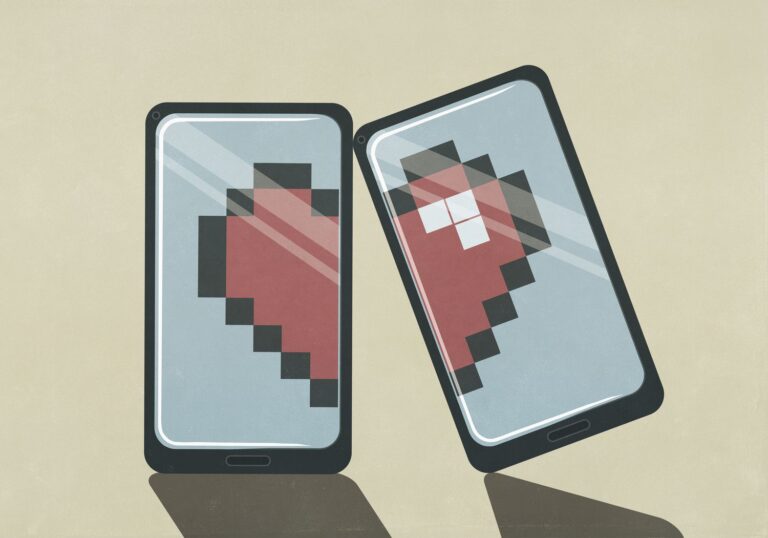How to download a photo album on Facebook
Na początku Facebooka ludzie przesyłali 20 zdjęć z jednego wydarzenia. Stworzyli i nazwali album i na tym poprzestali. W dzisiejszych czasach większość użytkowników bardziej zwraca uwagę na to, ile zdjęć opublikuje w jednym albumie, ale zdjęcia wciąż się gromadzą.

Być może pewnego dnia chcesz usunąć te albumy, ale najpierw chcesz zapisać zdjęcia na komputerze. Na szczęście nie musisz pobierać jednego zdjęcia na raz, ponieważ Facebook umożliwia pobranie całego albumu.
Istnieje kilka sposobów na pobranie albumu ze swojego profilu na Facebooku; poniższe kroki pomogą. Omówimy również, czy można pobierać albumy innych osób z Facebooka i jak rozwiązać określone ustawienia prywatności.
Jak pobrać album z Facebooka
Nawet jeśli nie utworzyłeś żadnych albumów na Facebooku, platforma automatycznie utworzy albumy „Zdjęcia profilowe” i „Zdjęcia w tle”. Dlatego możesz pobierać te zdjęcia zbiorczo.
Tak więc, niezależnie od tego, ile masz albumów na Facebooku, aby pomyślnie pobrać je na komputer, wymagane są następujące kroki:
- Zaloguj się do swojego Facebook konto i przejdź do strony swojego profilu.

- Kliknij „Zdjęcia”.

- Znajdź kartę „Albumy”.

- Wybierz album, który chcesz pobrać, i kliknij trzy poziome kropki w prawym górnym rogu.

- Z rozwijanego menu wybierz opcję „Pobierz album”.

- Kliknij „Kontynuuj”.

Facebook natychmiast rozpocznie tworzenie pliku ZIP zawierającego wszystkie zdjęcia w wybranym albumie. Pamiętaj, że rozmiar albumu określi, jak długo potrwa ten proces.
Gdy plik ZIP będzie gotowy, Facebook poinformuje Cię, że pobieranie jest możliwe. Zostaniesz poproszony o podanie hasła do Facebooka przed zakończeniem pobierania.
Ważny: Podczas gdy pojedyncze zdjęcia można zapisywać w aplikacji mobilnej Facebook, pobieranie albumów jest możliwe tylko za pośrednictwem przeglądarki internetowej.
Możesz powtórzyć proces pobierania dla każdego albumu, który chcesz zapisać na swoim komputerze.
How to download all your photos from Facebook
Jeśli pobieranie jednego albumu na raz nadal nie jest wystarczająco wydajne, możesz wypróbować inne rozwiązanie. Wystarczy kilka kliknięć, aby pobrać wszystkie swoje zdjęcia, w tym albumy, posty na osi czasu i nie tylko.
Oto, co musisz zrobić, aby pobrać wszystkie swoje zdjęcia z Facebooka:
- Zaloguj się na swoje konto na Facebooku i przejdź do „Ustawień”.

- Wybierz opcję „Twoje informacje na Facebooku” z panelu po lewej stronie.

- Z listy dostępnych opcji przejdź do „Pobierz swoje informacje”, klikając przycisk „Wyświetl”.

- W sekcji „Wybierz opcje pliku” wybierz format, jakość multimediów i zakres dat do pobrania.

- Kliknij przycisk „Odznacz wszystko” w sekcji „Wybierz informacje do pobrania”.

- Zaznacz tylko pole „Posty”.

- Przewiń do dołu strony i wybierz przycisk „Poproś o pobranie” w sekcji „Rozpocznij pobieranie”.

Ponownie Facebook zajmie kilka chwil, aby zebrać informacje. Jeśli masz wiele zdjęć i filmów, proces ten może potrwać dłużej. Gdy przygotuje plik ZIP, otrzymasz powiadomienie.
Ponadto pobranie wszystkich postów będzie obejmować wszelkie użyte efekty fotograficzne i aktualizacje statusu, które napisałeś. Ponadto, wybierając format pliku, możesz wybrać między HTML a JSON.
Jeśli chcesz pobrać każde zdjęcie profilowe, wybierz „Cały czas” z menu „Zakres dat”.
Na koniec możesz zaznaczyć inne dostępne pola podczas pobierania wszystkich postów z Facebooka. Na przykład możesz pobrać wszystkie zapisane elementy i posty, ankiety, wydarzenia, wiadomości, komentarze i reakcje, Reels i więcej. Zasadniczo Facebook umożliwia pobieranie i przechowywanie wszystkiego, co zrobiłeś w swoim profilu.
Jak przenieść albumy z Facebooka
Czy wiesz, że możesz przenosić albumy z Facebooka do innej lokalizacji bez ich wcześniejszego pobierania? To dość prosty proces, ale musisz upewnić się, że masz wystarczająco dużo miejsca w Dropbox lub na Dysku Google, aby przenieść wszystkie albumy.
Jeśli to nie problem, wykonaj poniższe czynności, aby dowiedzieć się, jak przenieść album z Facebooka:
- Otwórz swój profil na Facebooku i wybierz album, który chcesz przenieść.

- Click the three dots on the album.

- Z rozwijanego menu wybierz opcję „Przenieś album”.

- Gdy pojawi się nowe okno, wybierz żądaną lokalizację. Na przykład możesz przenieść album do Zdjęć Google lub Dropbox.

- Na następnej stronie możesz wybrać, czy chcesz przenieść cały album, czy wszystkie zdjęcia. Lub wybierz konkretny zakres dat.

- Możesz wybrać te same opcje dla swoich filmów na Facebooku.

- Kliknij przycisk „Dalej”.

- Wybierz przycisk „Połącz”, jeśli wybrana platforma nie jest jeszcze połączona z Twoim Facebookiem.

- Kliknij opcję „Rozpocznij transfer”.
Jak pobierać pojedyncze zdjęcia z Facebooka
Jeśli nie jesteś zaznajomiony z pobieraniem pojedynczego zdjęcia z Facebooka, przeprowadzimy Cię przez wszystkie możliwości.
Niewątpliwie najłatwiejszą i najskuteczniejszą opcją jest kliknięcie prawym przyciskiem myszy dowolnego zdjęcia i wybranie opcji „Zapisz obraz jako”. Możesz wybrać miejsce przechowywania zdjęcia i to wszystko.
Ale inna opcja daje ten sam wynik i jest równie wydajna i prosta.
- Wybierz zdjęcie na swoim Facebooku lub jednym z profili znajomych.

- On the right side of the screen, select the three dots next to your or the person's name.

- Z rozwijanego menu wybierz „Pobierz”.

- Wybierz lokalizację przechowywania na komputerze i zmień nazwę pliku, jeśli to konieczne.
Wybrane przez Ciebie zdjęcie lub film zostanie automatycznie zapisane na Twoim urządzeniu.
Możesz także pobrać zdjęcia za pomocą Facebooka iOS Or Android application. Here's how:
- Uruchom aplikację Facebook na swoim urządzeniu mobilnym.

- Znajdź obraz, który chcesz pobrać.

- Stuknij trzy poziome kropki w prawym górnym rogu.

- Wybierz „Zapisz” z menu rozwijanego.

Zdjęcie zostanie automatycznie pobrane do galerii telefonu. Pamiętaj, że nie możesz wpłynąć na rozdzielczość zdjęcia; zazwyczaj zapisany obraz nie jest najlepszej jakości.
Oczywiście innym sprytnym rozwiązaniem jest wykonanie zrzutu ekranu zdjęcia i zapisanie go w folderze zrzutów ekranu.
Jak ukryć zdjęcia z osi czasu na Facebooku
Zamiast pobierać zdjęcia ze swojego profilu na Facebooku i usuwać je, możesz także ukryć określone obrazy przed innymi użytkownikami. W ten sposób nie musisz zajmować się pobieraniem ani przesyłaniem albumów, ale wciąż dopasowujesz swoje zdjęcia i albumy do swoich upodobań.
Oto jak ukryć zdjęcie na osi czasu na Facebooku, jeśli już je opublikowałeś:
- Znajdź zdjęcie na swojej osi czasu na Facebooku.

- Wybierz trzy poziome kropki w prawym górnym rogu.

- Wybierz z menu opcję „Edytuj odbiorców”.

- Naciśnij „Niestandardowy” w wyskakującym oknie, aby wykluczyć określonych użytkowników. Lub wybierz „Tylko ja”, jeśli chcesz ukryć zdjęcie przed wszystkimi.

- Wybierz „Gotowe”.

Ale jeśli chcesz dostosować, kto widzi Twoje zdjęcia w przyszłości, wykonaj następujące kroki:
- Przejdź do strony ustawień Facebooka.

- W sekcji „Twoja aktywność” wybierz „Kto może zobaczyć Twoje posty”.

- Wybierz, czy tylko Twoi znajomi mogą widzieć posty, lub wybierz „Znajomi z wyjątkiem…”, aby uniemożliwić określonym użytkownikom wyświetlanie Twoich zdjęć i innych postów. Ewentualnie wybierz „Tylko ja”, jeśli chcesz ukryć je przed wszystkimi.

Additional frequently asked questions
Czy możesz przenosić zdjęcia z jednego albumu na Facebooku do drugiego?
Tak, to możliwe. Wszystko, co musisz zrobić, to otworzyć zdjęcie w albumie, kliknąć trzy kropki i wybrać z menu opcję „Przenieś do innego albumu”.
Czy mogę dodawać zdjęcia do istniejącego albumu na Facebooku?
Tak, możesz. Klikając przycisk „Dodaj zdjęcia” w określonym albumie na Facebooku, możesz dołączyć nowe zdjęcia do istniejącego albumu. Możesz także usunąć obrazy, których nie masz w tym samym albumie.
Czy możesz utworzyć album na Facebooku z istniejącymi zdjęciami na swojej osi czasu?
Absolutnie, możesz. Być może zdjęcia, które przesyłasz, mają wspólny motyw i chcesz połączyć je w albumie. Najpierw musisz utworzyć album, nadać mu nazwę, a następnie przenieść zdjęcia do nowo utworzonego albumu na Facebooku. Możesz też najpierw utworzyć album, a następnie przesłać zdjęcia z urządzenia.
Łatwe zarządzanie albumami na Facebooku
Albumy na Facebooku mogą służyć jako praktyczna i sentymentalna dokumentacja Twojego życia i działań na przestrzeni lat. Czasami publikujemy zdjęcia na Facebooku i usuwamy je z naszych urządzeń. Na szczęście z Facebooka można pobierać całe albumy, ale tylko przez przeglądarkę internetową.
Możesz pobrać pojedyncze zdjęcia i dostosować inne ustawienia albumu za pomocą aplikacji Facebook. Ponadto, jeśli chcesz pobrać wszystkie swoje posty na Facebooku, w tym wszystkie obrazy, proces pobierania jest dość prosty i oferuje kilka opcji dostosowywania.
Wreszcie możesz tworzyć nowe albumy, przenosić zdjęcia na inne platformy i przenosić zdjęcia z jednego albumu do drugiego.
Wrzucasz dużo zdjęć na Facebooka i tworzysz albumy? Daj nam znać w sekcji komentarzy poniżej.